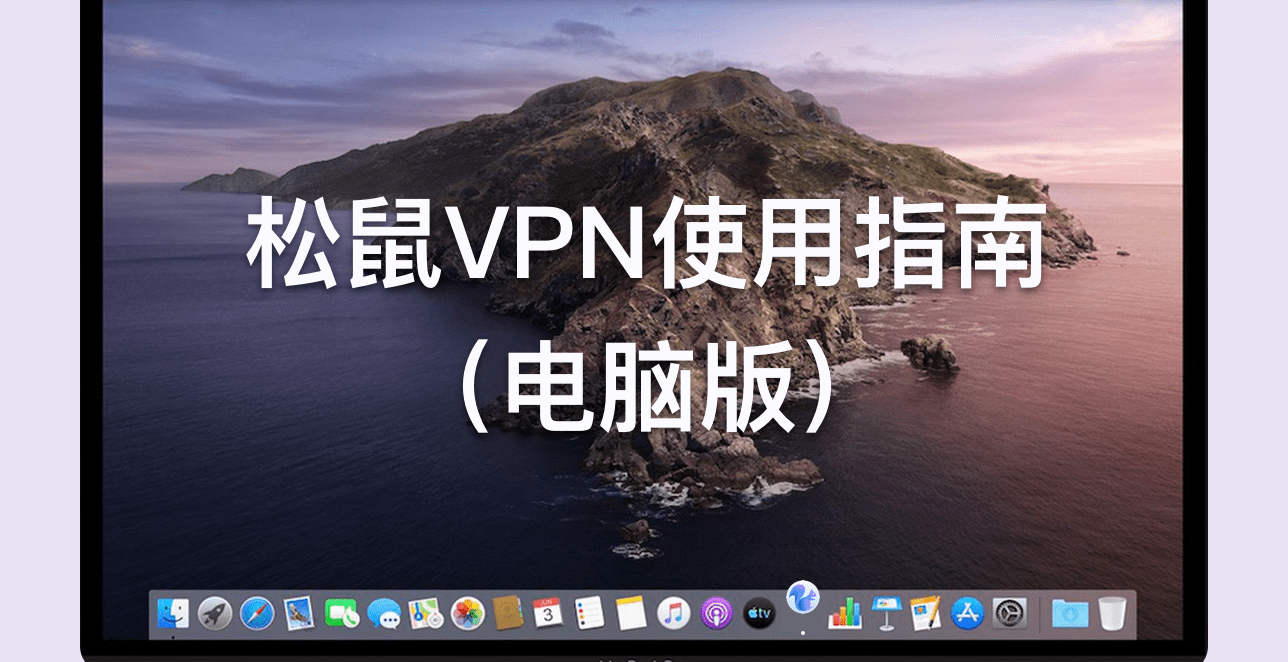教程内容:
松鼠VPN电脑版使用指南。
松鼠电脑版, 如何下载,如何购买?
请前往:
松鼠官网或备用官网(无需翻墙) 进行下载和购买。
先下载安装松鼠客户端,并注册松鼠账户,再在官网进行购买缴费。
登录&注册
登录:
打开松鼠VPN,会自动弹出登录窗口。输入您的松鼠账户、密码即可登录。下次会记住账户,自动登录。
注册:
电脑端不支持注册,请下载松鼠VPN手机端注册。一个账户可以在任意3个设备同时登录

切换/重新登录:
打开桌面端菜单,选择“Switch Account”。重新输入账户和密码即可。

连接VPN
连接VPN:
打开菜单,点击“Connect”连接。
断开VPN:
打开菜单,点击“Disconnect”断开连接。

切换国家线路:
打开菜单,选择“Switch Country”,即可看到国家列表,点击切换线路。
每个国家背后有很多节点,通过端对端网络网络查询所有同一国家的节点,给用户负载最轻的,延迟最小的节点。
推荐选择默认的“Smart Selection”,也就是智能匹配:位置最近 + 负载最轻 + 延迟最小的节点。

全局模式&自动模式
全局模式:
打开菜单,点击“Global Mode”。
自动模式:
打开菜单,点击“Auto Mode”。
多数情况下,自动模式就可以满足需求,GFW列表涵盖几千个常用的外网。遇到个别网站打不开,再开启全局模式。
全局模式:
所有网络请求都经过VPN,您访问淘宝、百度也都是通过VPN来访问的,所以如果开了全局,你访问国内网站就会比较慢,因为要走VPN到国外走一圈;
自动模式:
只有需要翻墙的网站才走VPN,也就是在GFW列表中才会走VPN,这个列表需要咱们服务端手动更新。

软件升级
如何升级:
打开菜单,点击“Upgrade”。
如果有升级,会提示去官网下载最新版。如图,就是没有新版本,您已经在用最新版。
如果有重大升级,系统也会自动弹出升级提示。
建议:发现有新版,请立即升级,保持VPN的稳定可靠,防火墙一直在变化,松鼠的软件升级都十分重要:)

电脑版使用指南
打开菜单,点击“Help”。
您可以看到松鼠VPN(电脑版)的操作指南。即本网页。